現在、1つか2つのゲームを楽しんでいない人を見つけるのは困難です。以上。私たちは、誰もが好きなゲームを見つけてプレイするだけでなく、このエキサイティングな体験を全世界と共有できるエンターテインメントの時代に生きています。そのまますごい。
大多数のプレーヤー(モバイルデバイス、デスクトップ、ゲーム機など)で使用されているTwitchは、ゲームプレイをブロードキャストするための優れたサービスです。また、オフラインの場合は、ユーザーに個人用の twitchオフラインバナーを提供します。かっこいいと思います。ここでは、ゲーマーがストリーミングを体験するときにすべてを感じるためのいくつかのアプリについて説明します。
モバイルゲームのプレイを共有する:どこから始めればよいですか?
通常、ブロードキャストとは、コンピュータまたはゲームコンソールからライブビデオ映像を共有して良い写真を撮ることを意味しますが、モバイルゲームの習得方法を世界と共有できないという意味ではありません。 iOSまたはAndroidのファンであるかどうかにかかわらず、Twitchは常に世界に接続するためのあなたの側にいます。そのためには、ゲーマーはまず、ポータブルデバイスのOSに適した必要なコンピューターソフトウェアまたはアプリをダウンロードする必要があります。それに加えて、Twitchアカウントを既にお持ちの場合は、ライブ放送アプリケーションも必要になります。コンピューターからスキルを共有する準備をしている場合は、マイク付きのWebカメラを配置するだけでなく、これから説明する特別なソフトをダウンロードすることも必須です。
Twitchでのストリーミング:それをとても楽しくする方法は?
ファンとのつながりを維持するには、アプリをインストールするのが最も簡単な方法のように見えます。この分野には非常に多くのアプリが存在するため、この記事ではMobcrushとStreamLabsに焦点を当てます。
Mobcrushはクラッシュですか? 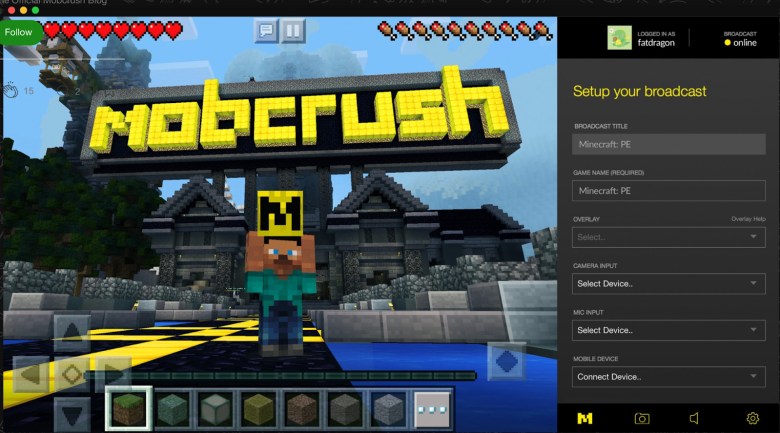
このアプリケーションは、GooglePlayまたはAppStoreから無料で簡単にダウンロードできます。これは、ストリーミングを楽しくカスタマイズして最大限に活用するのに十分です。その前に、アプリケーション内でのアクセスを許可していることを確認してください。許可していない場合、Mobcrushには再生時のアクションを記録する権限がありません。画面記録もオンにする必要があります。この機能は、デバイスのコントロールセンターにあります。
アプリケーションをダウンロードしたら、Mobcrush、Facebook、またはGoogleアカウントのいずれかでサインインします。特にTwitchの常連ユーザーの場合は、サインインするためにMobcrushアカウントを作成することをお勧めします。メニューからブロードキャストアイコンを押し、 Twitch を続行することを選択します—楽しんでくださいストリーミング!あなたのビデオも自動的に保存され、Mobcrushに表示されます。
プレイするゲームを選択すると、アプリは最も要求の厳しいゲームのリストを提供します。ゲームがリストにない場合は、「その他」を選択してセッションをカスタマイズします。キャストを調整するために行ったすべての変更を保存することをお勧めします。
すべて完了したら、プレイすることにしたゲームを開始します。すべてをオンにしたら、画面録音をオンにする必要があります。また、オーディオの録音も計画されている場合は、マイクオーディオ機能をオンにする必要があります。ストリーミングが終了したらすぐに、赤いタイムスタンプを押してブロードキャストを終了します。これで、Twitchで最高の撮影を行う準備が整いました。
StreamLabsで簡単に動画を共有できます 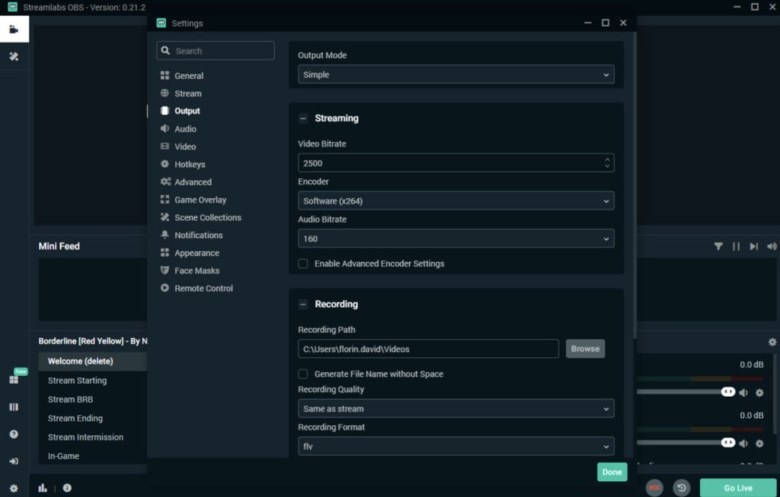
MobcrushとStreamLabsも、AndroidユーザーとiOSユーザーの両方がダウンロードできます。ダウンロードが完了すると、Twitchでのブロードキャストが現実のものになります。 Twitchログインを適用してサインインし、[ストリーム]ボタンを押します。これですべての設定が完了しました。あなたがプレイしたいゲームを選択してください。ストリーミングを急いでください!
コンピュータからTwitchでモバイルゲームをストリーミングする
モバイルアプリケーションには通常、ライブビデオをブロードキャストするときに特定の制限があるため、デバイスの画面を次のようにコンピュータに接続することをお勧めします。より堅牢なソフトウェアを使用するだけでなく、 OBS。
これを行うには、 Reflector 3 アプリをインストールします。ポータブルデバイスをコンピューターに接続するためのiOSデバイスとAndroidデバイスの両方。デバイス間の接続を確立したら、ライブストリーミング用のソフトウェアを起動し、送信するTwitchプラットフォームを選択して、問題なく正しくストリーミングするためのすべてのメディアソースを追加します。 [ストリーミングの開始]ボタンを押して楽しんでください。
WondershareFilmoraで写真を完璧に仕上げましょう
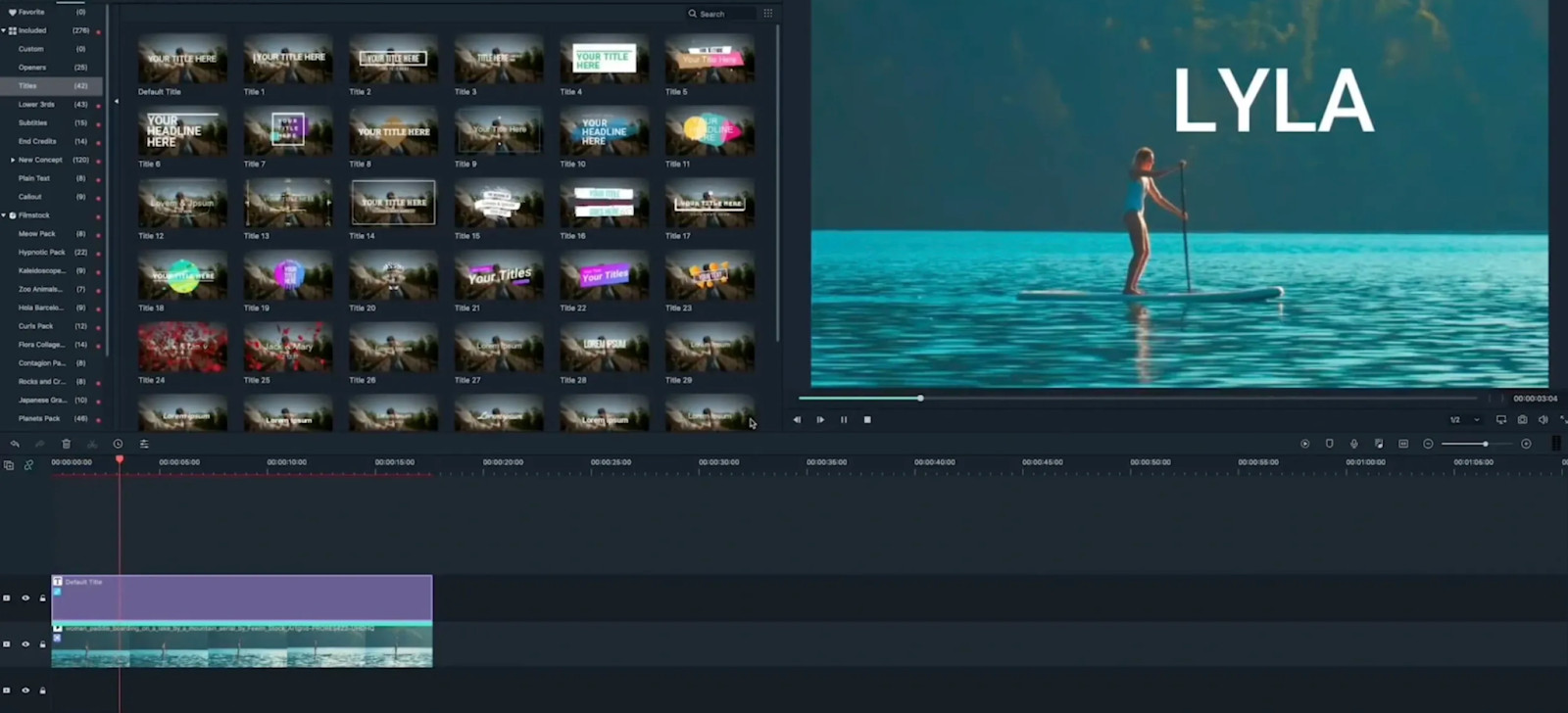
いつプレーヤーの映像を編集する場合、WondershareFilmoraは確かにビデオエディターの良い選択です。オーバーレイとフィルター、ゲームプレイとアニメーションのためのそのすべての素晴らしい、クールな機能は、間違いなくあなたのビデオが見事に見えるのを助けます。無料の試用版をダウンロードして、想像力を働かせましょう。
